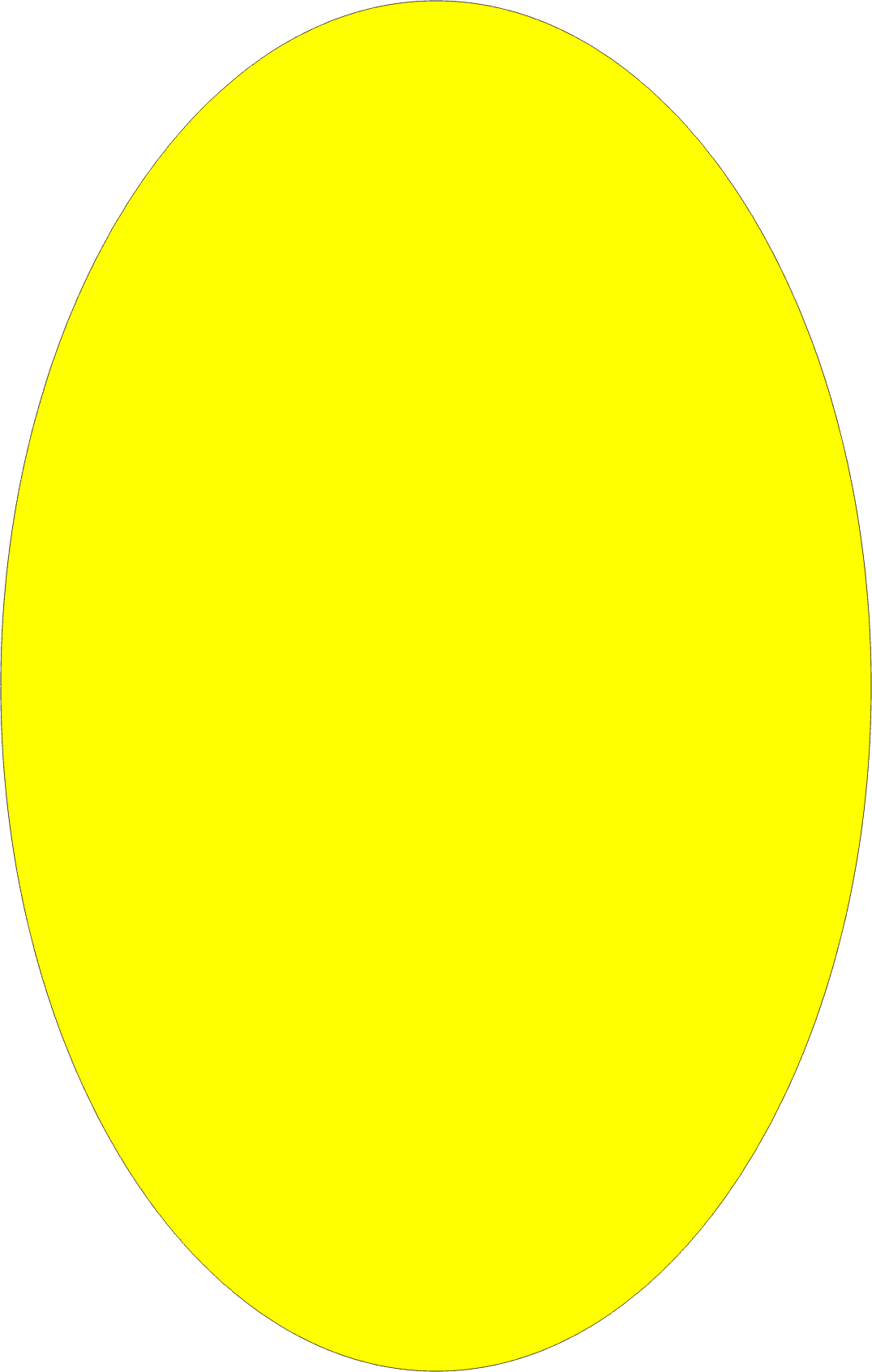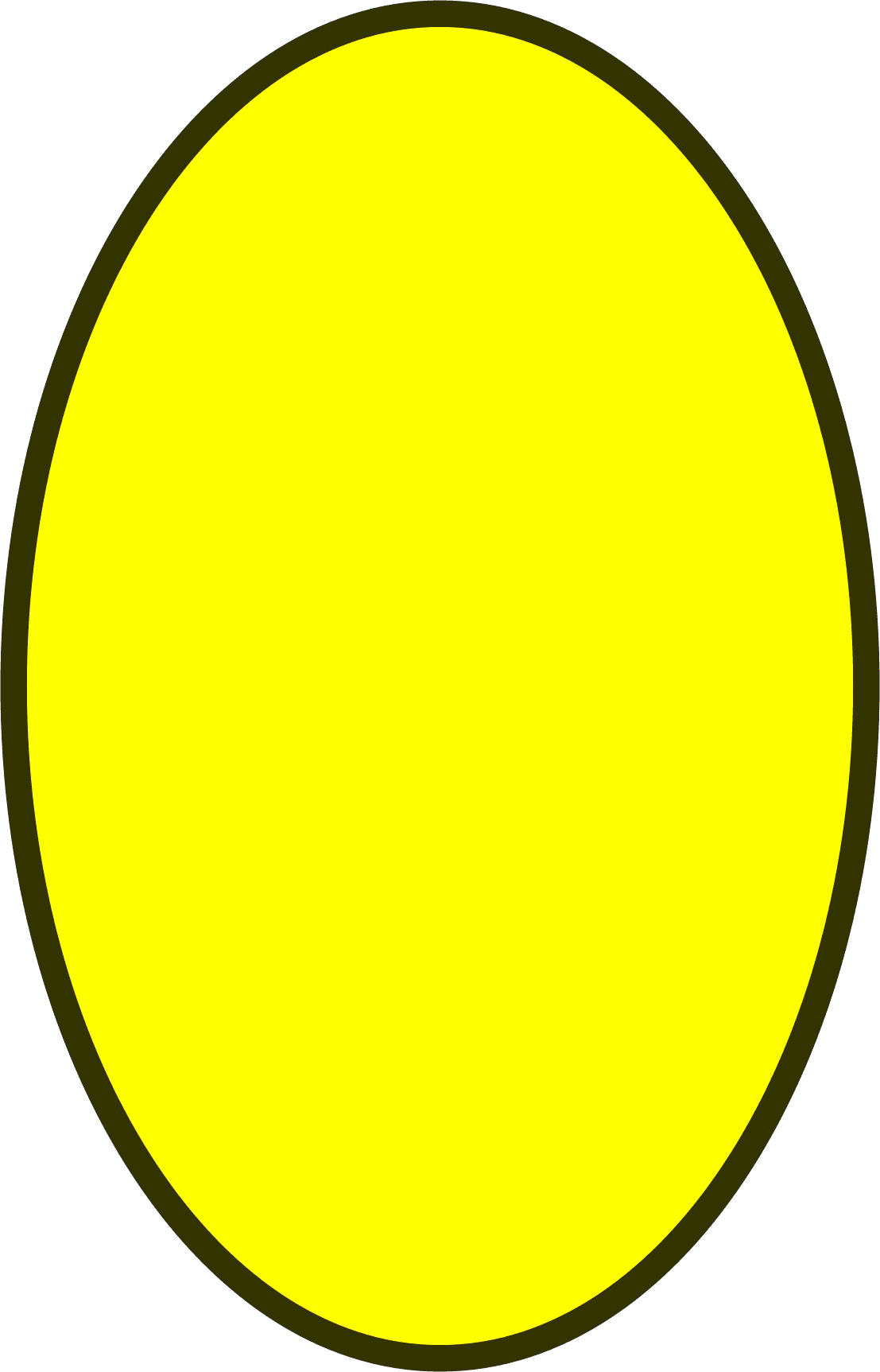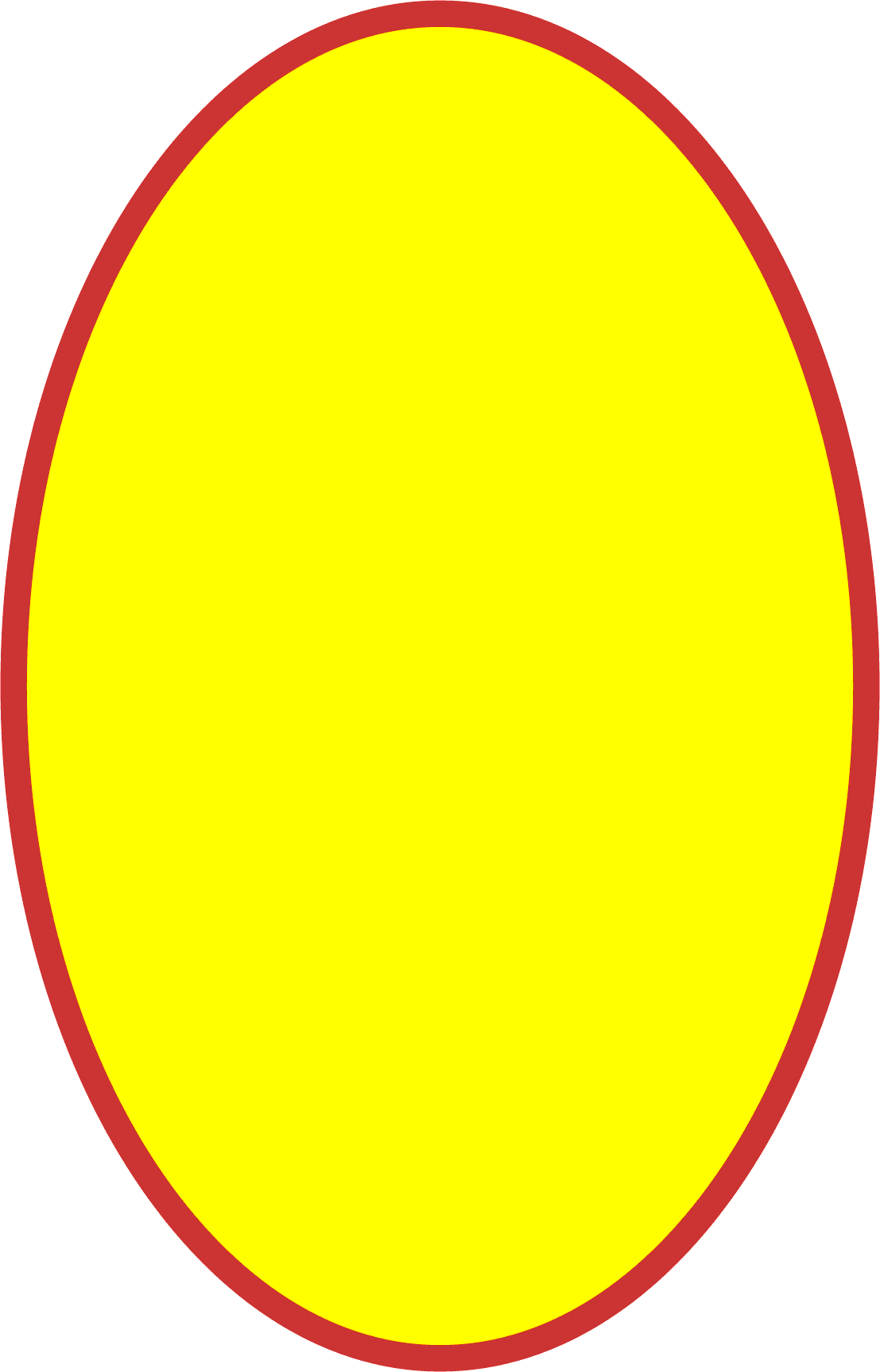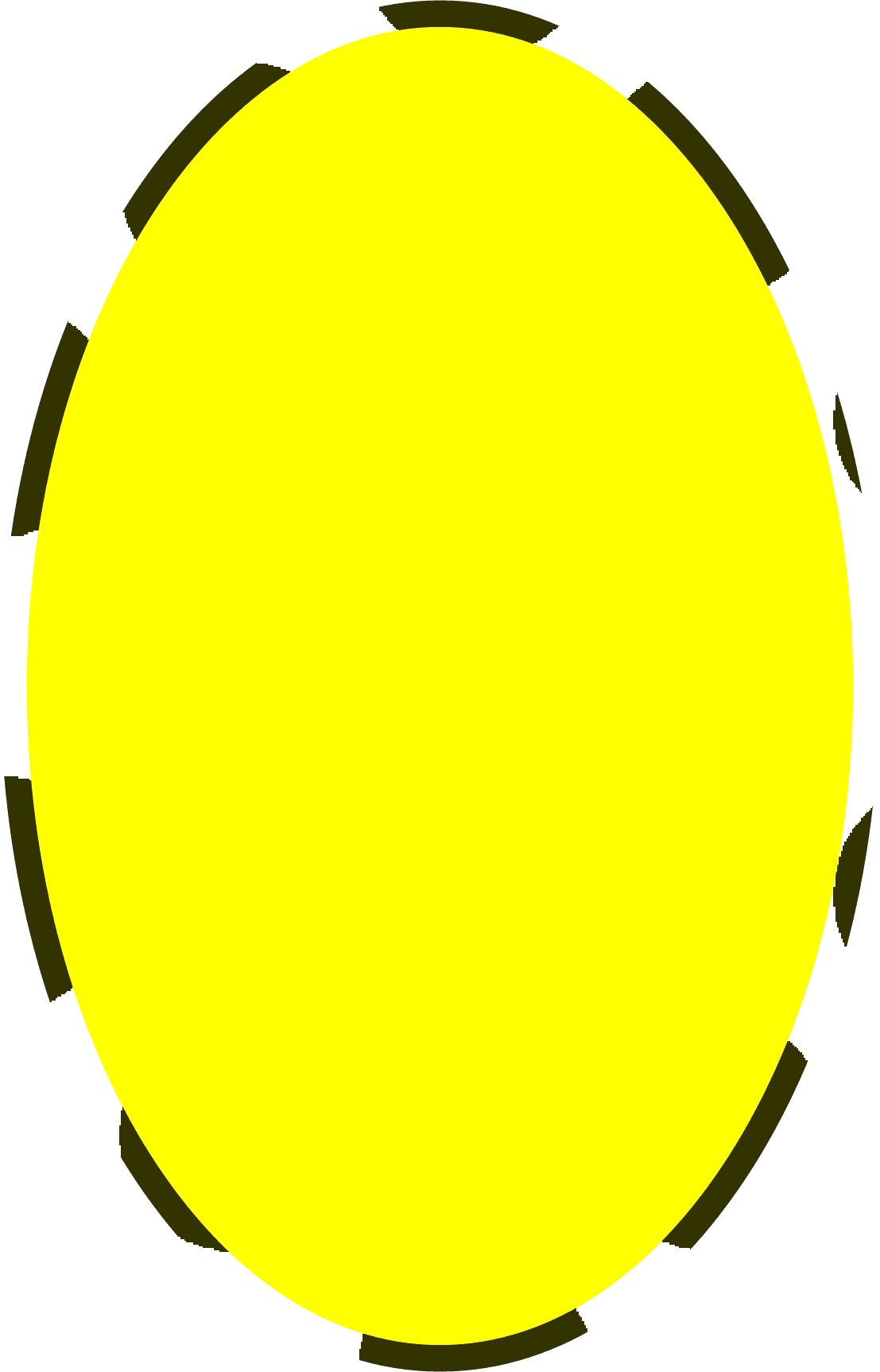- •Часть 2. Corel photo-paint 127
- •Часть 1. Выполните в CorelDraw и в Corel Photo-Paint 237
- •Часть 2. Создать в редакторе CorelDraw векторный логотип или рекламное объявление: 243 Часть 1. CorelDraw Векторная и растровая графика.
- •Редакторы растровой графики.
- •Редакторы векторной графики.
- •Первое знакомство с CorelDraw Экран CorelDraw
- •Палитра цветов
- •Окно документа
- •Средства выравнивания объектов
- •Свитки CorelDraw
- •Стандартная панель инструментов
- •Построение кривых
- •Контуры с сегментами разных типов
- •Работа с фигурами
- •Операции, производимые с фигурами
- •Работа с текстом Оформление текстов в CorelDraw
- •Способы задания атрибутов
- •Простой текст
- •Индексы и регистры.
- •Фигурный текст
- •Текст и контуры.
- •Текст как объект.
- •Заливки и обводки Заливки и атрибуты линий
- •«Полосатые градиенты»
- •«Правильные» градиенты
- •Высокое качество для текстурных заливок
- •Обводки
- •Специальные эффекты
- •Экспорт изображений
- •Пример создания изображения
- •Создание иллюзии стекла в CorelDraw
- •Практические занятия по CorelDraw
- •Занятие 1. Создание примитивов (простых объектов)
- •Занятие 2. Преобразование контура в объект.
- •Занятие 3.Однородная заливка
- •Занятие 4. Как правильно пользоваться пипеткой.
- •Занятие 5. Работа с объектами в диспетчере объектов.
- •Занятие 6. Выбор подходящей палитры в CorelDraw.
- •Занятие 7. Копирование и клонирование объектов.
- •Занятие 8. Создание собственных распылителей.
- •Занятие 9. Выравнивание объектов с помощью клавиатуры.
- •Задания для самостоятельного выполнения.
- •1. Файлы, окна, масштаб, параметры страницы, направляющие
- •13. Пальмы.
- •14. Разорванное фото.
- •15. Работа с текстом.
- •Часть 2. Corel photo-paint
- •Панель графики (Toolbox)
- •Инструменты выделения (панель «Mask Tools»)
- •Инструменты рисования и закрашивания
- •Инструменты просмотра
- •Специальные инструменты
- •Кнопка Навигатор
- •Создание новых изображений
- •Выбор цветовой модели
- •Установка цвета фона
- •Взаимосвязь понятий маски и выделения
- •Как функционирует выделение
- •Инструменты выделения
- •Режимы выделения
- •Цветочувствительные инструменты выделения
- •Цветовые режимы Corel photo-paint
- •Режим черно-белой графики
- •Режим Grayscale (Градации серого)
- •Режим Duotone (Дуплекс)
- •Режим rgb Color
- •Режим Paletted (Палитра)
- •Цветовая коррекция изображения
- •Команда Color Hue (Регулировать цвет)
- •Команда Color Tone (Регулировать изображение)
- •Использование других типов коррекции
- •Практические упражнения
- •1. Эффект черно-белого телевизора
- •2. Молния
- •3. Имитация рисунка
- •Стандартные эффекты Photo-Paint 10
- •Практические упражнения
- •1. Буквы из золотых пластин
- •2. Каменные листья
- •4. «Соломенные» буквы
- •Компьютерная ретушь
- •Основные методы борьбы с глобальными дефектами
- •Удаление с фотографии опоры лэп
- •Восстановление фасада дома
- •Создание коллажей
- •Возможности анимации
- •Практическое упражнение
- •1.Анимация в стиле «The Matrix»
- •Работа с текстом в Corel Photo-Paint
- •1. Создание тени.
- •2. Создание выдавленных букв.
- •3. Пример создания «эмблемного» текста.
- •Задания для самостоятельного выполнения Часть 1. Выполните в CorelDraw и в Corel Photo-Paint
- •Часть 2. Создать в редакторе CorelDraw векторный логотип или рекламное объявление:
Занятие 1. Создание примитивов (простых объектов)
Попробуйте сами создать простейшие объекты. Активизируйте тот инструмент, с которым вы будете работать (эллипс, прямоугольник, многоугольник, карандаш).
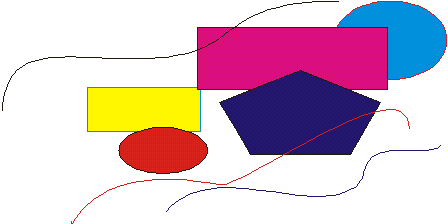
Внимание: чтобы создать однородную заливку замкнутого объекта активизируйте его с помощью инструмента выделения (стрелки), а затем щелкните по любому цвету в палитре (палитра справа), левой кнопкой мыши. А чтобы изменить цвет контура объекта или линии, щелкните по цвету в палитре правой кнопкой мыши.
Чтобы создать квадрат в режиме инструмента прямоугольник, при протаскивании указателя мыши удерживайте нажатой клавишу Ctrl, при удерживании клавиши прямоугольник будет создаваться из центра.
Окружность и эллипсы
Чтобы создать круг в режиме инструмента эллипс, при протаскивании указателя мыши удерживайте нажатой клавишу Ctrl, при удерживании клавиши эллипс будет создаваться из центра.
Чтобы создать прямую линию активизируйте инструмент карандаш и щелкните на начале отрезка, а потом на его конце с удержанием клавиши Ctrl
Методы выделения объектов 1. С помощью натягивания рамки, инструментом стрелка. 2. Щелкать по объектам с удержанием клавиши Shift 3. Для выделения всех объектов - двойной щелчок по инструменту стрелка.
В режиме инструмента многоугольник можно создать 3 вида объектов:
1. Звезда 2. Полая звезда 3. Многоугольник
Двойной щелчок на инструменте многоугольник открывает меню, где вы можете выбрать один из 3 объектов (звезда, полая звезда, многоугольник). Установите параметры (сколько углов будет у объекта). Щелкните на кнопки ОК и попробуйте что-нибудь нарисовать.
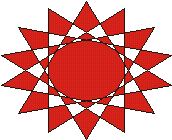
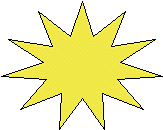
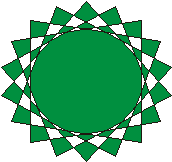
Скрытое меню многоугольника (решетка и спираль)
Щ![]() елкните
на маленькой стрелке внизу на значке
Многоугольника. Появится скрытое меню:
спираль, многоугольник, решетка.
елкните
на маленькой стрелке внизу на значке
Многоугольника. Появится скрытое меню:
спираль, многоугольник, решетка.
Спираль
1.
Симметричная
2. Логарифмическая
Вы
можете увеличить или уменьшить вращение
спирали, используя панель свойств (в
верхней части экрана). Чтобы сделать
внутреннюю заливку спирали, выделите
объект и нажмите кнопку
![]() на
панели свойств (в режиме инструмента
шейпер).
на
панели свойств (в режиме инструмента
шейпер).
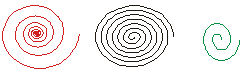
Решетка
Количество ячеек решетки можно увеличивать или уменьшать на панели свойств. Пользуясь стрелками вверх и в низ, или установить курсор в поле, и ввести желаемое число ячеек. Заливка решетки. Если вам нужно залить только одну ячейку, выделите ее стрелкой с удержанием клавиши Ctrl, а затем щелкните на нужном цвете в палитре.
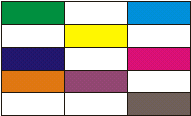
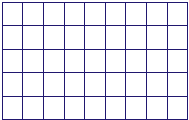
Занятие 2. Преобразование контура в объект.
Чтобы преобразовать контур в объект, выделите любую линию или объект с применённой контурной обводкой и выберите команду Arrange: Convert Outline To Object (Монтаж: Преобразовать контур в объект). В некоторых версиях программы перевод несколько иной: Упорядочить: Преобразовать абрис в объект
Команда может применяться для линий или оконтуренных объектов, ширина которых превышает стандартные 0,216 пункта или 0,003 дюйма.
Пример:
1. Нарисуйте на странице эллипс. Присвойте ему сплошную жёлтую заливку и контур толщиной 24 пункта.
2. Не снимая выделения с объекта, выберите команду Arrange: Convert Outline To Object (Монтаж: Преобразовать контур в объект)
3. На странице появится и будет выделен новый объект-контур. Переместите курсор к палитре и щёлкните левой кнопкой мыши на красном цвете. Теперь у вас есть исходный эллипс с желтой заливкой и объект-контур с красной заливкой.
4. Не снимая выделения с объёкта-контура, заполните его любой специальной заливкой по своему вкусу.
Надеюсь, у Вас всё получилось